Cómo falsificar la ubicación en Pokémon Go para iOS (con y sin PC)

Introducción
Spoofing es el acto de falsear la posición GPS para Pokémon Go. Muchos jugadores lo usan para acceder a regiones lejanas sin viajar físicamente. Aunque puede funcionar, Niantic puede detectar el comportamiento y aplicar suspensiones temporales o permanentes. Esta guía traduce y amplía métodos para iOS, con y sin PC, y añade recomendaciones prácticas para reducir el riesgo.
Importante: falsificar la ubicación viola los Términos de Servicio de Pokémon Go. Procede bajo tu responsabilidad.
Variantes de intención atendidas
- Cómo falsificar la ubicación en Pokémon Go para iOS
- Spoof Pokémon Go con PC en Windows/Mac
- Métodos sin PC para iOS (iPogo, jailbreak)
- Evitar bans al usar spoofing
- Alternativas seguras al spoofing
Parte 1. Falsificar la ubicación en Pokémon Go gratis con PC (Windows/Mac) usando iGPSGo
iToolPaw iGPSGo (también referido como iGPSGo) es un cambiador de ubicación profesional para iOS que permite simular movimientos entre dos puntos y teletransportarte a coordenadas precisas. Es una solución amigable si prefieres controlar la ubicación desde un equipo.
Qué hace: teletransporta el GPS del dispositivo iOS al punto que indiques y puede simular recorridos con velocidad ajustable.
Ventajas: control fino de coordenadas; interfaz en PC; opciones de ruta.
Desventajas: requiere conectar el iPhone al PC; apps de terceros pueden ser detectadas.
Pasos (resumen y buenas prácticas):
- Descarga e instala iGPSGo en tu PC (Windows o Mac).
- Conecta tu iPhone al ordenador con un cable USB.
- Abre iGPSGo y permite la confianza del equipo en tu iPhone si se solicita.
- Selecciona el modo Teleportar (Teleport Mode).
- Introduce las coordenadas GPS de destino o busca una dirección.
- Teletransporta y verifica en el iPhone.
- Lanza Pokémon Go; tu avatar aparecerá en la nueva ubicación.
Buen hábito: realiza pequeños saltos de ubicación y evita teletransportes repetidos a distancias enormes en poco tiempo.

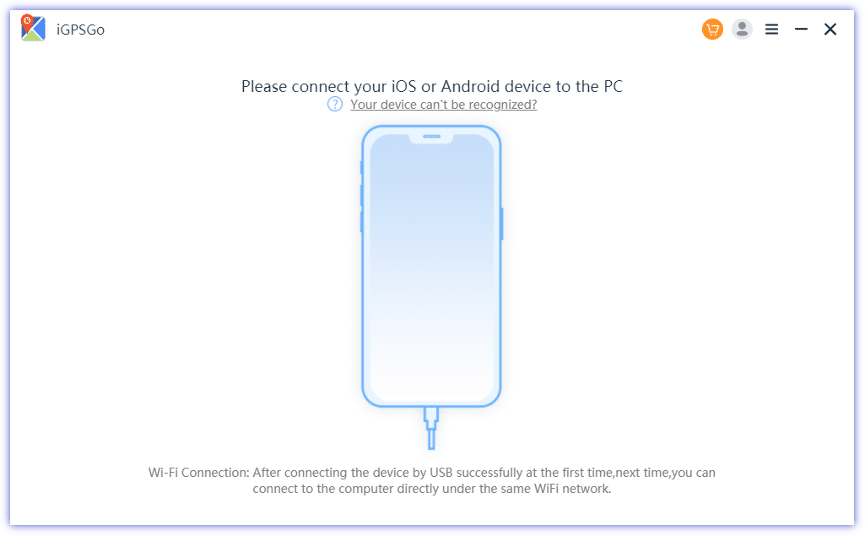
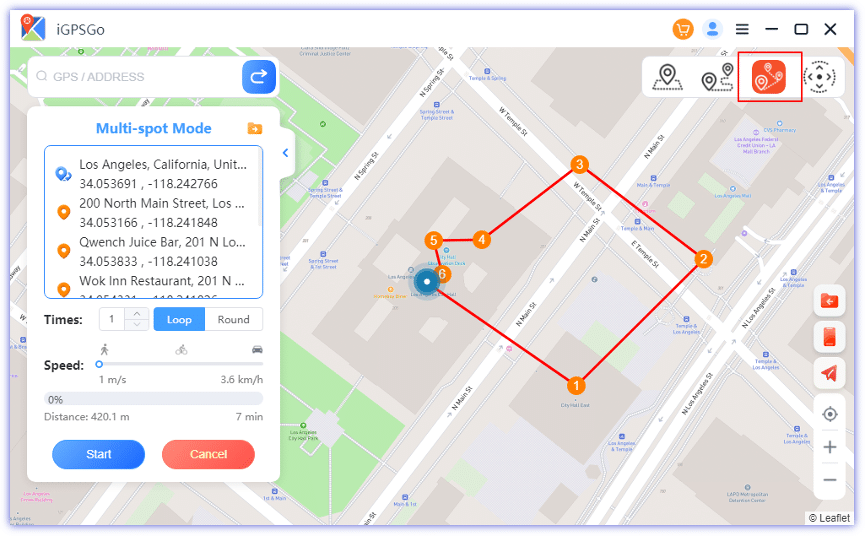
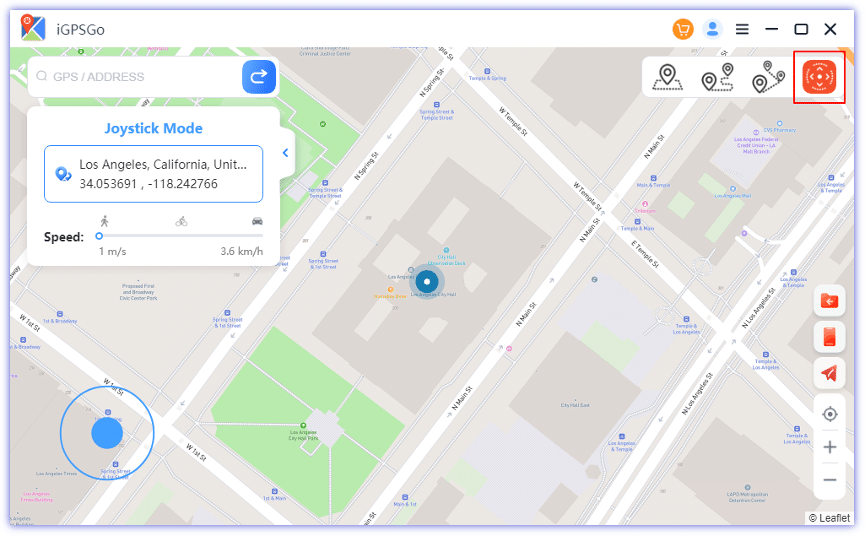
Consejo técnico: si el software ofrece un «joystick» virtual (GPS joystick), usa velocidades realistas entre 2–6 km/h para simular caminata y evitar patrones sospechosos.
Parte 2. Falsificar la ubicación en PC usando BlueStacks (emulador Android)
BlueStacks es un emulador Android para PC. En teoría, puedes instalar Pokémon Go dentro de BlueStacks y fijar una ubicación simulada. Sin embargo, Niantic detecta fácilmente emuladores y API no oficiales, por lo que es menos seguro que otras opciones.
Pasos generales:
- Instala BlueStacks en tu PC.
- Abre BlueStacks y accede a Google Play o carga un APK de Pokémon Go.
- Dentro de BlueStacks, ve a Ajustes > Ubicación y elige una ubicación simulada.
- Inicia Pokémon Go en el emulador y verifica el cambio.
Nota: la experiencia puede diferir del juego en un móvil. Usa BlueStacks solo para pruebas; para juego regular es más probable recibir una detección.
Parte 3. Falsificar la ubicación en iOS sin PC con iPogo Signulous
iPogo Signulous (iPogo a través de Signulous) permite instalar iPogo en iOS sin usar un PC, mediante un servicio de firma de aplicaciones. Requiere suscripción y no es gratuito en la práctica.
Pasos generales:
- Desde tu dispositivo iOS, visita el sitio de Signulous.
- Compra y activa una suscripción (por ejemplo, alrededor de 20 USD según tarifa del servicio).
- Busca e instala iPogo for Pokémon Go firmado por Signulous.
- Abre iPogo, selecciona la ubicación deseada y lanza Pokémon Go desde allí.
Ventajas: instalación sin cables ni PC.
Riesgos: firmas de terceros pueden caducar o ser revocadas; el servicio maneja tu ID Apple de forma limitada; sigue existiendo riesgo de detección.
Parte 4. Falsificar la ubicación en iOS sin PC mediante Jailbreak y Cydia
El jailbreak permite instalar ajustes (tweaks) que alteran el sistema, incluyendo el GPS. Con Cydia puedes instalar paquetes como «Location Faker» para cambiar la ubicación.
Pasos generales:
- Realiza el jailbreak con un método compatible con tu versión de iOS (infórmate bien antes de proceder).
- Abre Cydia y busca un tweak de suplantación de ubicación (por ejemplo, Location Faker u otro).
- Instala el tweak, configura la ubicación deseada y actívalo.
- Inicia Pokémon Go y verifica que tu avatar aparece en la ubicación falsa.
Riesgos fuertes: perderás garantía, aumentarás la superficie de ataque a malware y puedes experimentar inestabilidad del sistema.
¿Qué método es más seguro? Comparativa breve
- iGPSGo (PC + cable): balance entre control y menor exposición a detectores automáticos si se usa con prudencia.
- BlueStacks (emulador): conveniente pero con alta probabilidad de detección.
- iPogo Signulous: fácil de instalar sin PC; riesgos por firmas y revocaciones.
- Jailbreak + Cydia: mayor control, pero riesgos técnicos y de seguridad elevados.
Regla práctica: cuanto más eludes el entorno normal de iOS (jailbreak o emuladores), mayor es el riesgo técnico y de detección.
Matriz de riesgos y mitigaciones
| Riesgo | Probabilidad | Impacto | Mitigación práctica |
|---|---|---|---|
| Suspensión temporal por Niantic | Media | Medio | Evitar saltos largos y rápidos; simular rutas realistas |
| Baneo permanente | Baja | Alto | No combinar múltiples herramientas; limitar uso; no usar cuentas principales |
| Revocación de certificados (Signulous) | Media | Bajo | Mantener respaldo de IPA y plan alternativo |
| Compromiso de seguridad (jailbreak) | Alta | Alto | Evitar instalar tweaks desconocidos; mantener copias de seguridad |
| Inestabilidad del juego | Media | Medio | Testear en cuenta secundaria; usar períodos cortos de spoofing |
Lista de verificación antes de falsificar ubicación (playbook rápido)
- Usar una cuenta secundaria para probar.
- Hacer copia de seguridad del dispositivo.
- Evitar teletransportes de cientos o miles de kilómetros en minutos.
- Programar desplazamientos con velocidad humana (2–10 km/h según actividad).
- Evitar iniciar sesión en servicios vinculados que delaten ubicación real.
- Desactivar capas extra (VPNs que cambian región) que puedan crear inconsistencias.
Mini-metodología segura para spoofing responsable
- Objetivo: define por qué quieres falsificar (evento específico, captura puntual).
- Cuenta: usa una cuenta secundaria para pruebas.
- Distancia: limita cada salto a distancias moderadas o haz teletransportes con pausa prolongada antes de actuar.
- Movimiento: simula rutas naturales; evita patrones repetitivos.
- Registro: anota acciones y tiempos por si necesitas reconstruir eventos.
Cuándo falla el spoofing (ejemplos y contrajemplos)
- Falla si Niantic aplica validación de patrones (saltos improbables entre ubicaciones). Contraejemplo: teletransportes cortos y movimientos simulados.
- Falla si el certificado de la app firmada es revocado. Contraejemplo: mantener instalaciones alternativas y preparar reinstalación.
- Falla si el teléfono tiene otras señales que contradigan la ubicación (red Wi‑Fi vinculada a la ubicación real). Contraejemplo: desactivar redes Wi‑Fi conocidas y usar sólo datos móviles.
Privacidad y cumplimiento (nota para Europa / GDPR)
- Localización es dato personal sensible. Si usas servicios de terceros (Signulous, iGPSGo), revisa su política de privacidad.
- Evita compartir credenciales. No cargues datos privados en servicios no verificados.
- Si resides en la UE, solicita información sobre el tratamiento de tus datos si lo crees necesario.
Seguridad técnica y recomendaciones
- No instales paquetes de fuentes no verificadas en jailbreak sin revisar la reputación.
- Mantén el sistema operativo y las aplicaciones actualizadas.
- Usa cuentas secundarias para minimizar exposición de datos personales.
Diagrama de decisión (flujo) para elegir método
flowchart TD
A[¿Tienes PC disponible?] -->|Sí| B{¿Quieres conectar tu iPhone por USB?}
A -->|No| E[Considera iPogo Signulous o Jailbreak]
B -->|Sí| C[iGPSGo: buena opción para control]
B -->|No| D[Usa emulador 'BlueStacks' — mayor riesgo]
C --> F[Aplicar buenas prácticas de movimiento]
D --> F
E --> G{¿Estás dispuesto a hacer jailbreak?}
G -->|Sí| H[Jailbreak + Cydia 'alto riesgo']
G -->|No| I[iPogo Signulous 'firma de apps']
H --> F
I --> FCasos de uso y decisiones según rol
- Jugador casual: evitar spoofing; viajar o unirse a eventos locales.
- Jugador que prueba funciones: usar cuenta secundaria y iGPSGo desde PC con saltos moderados.
- Usuario avanzado/experimentador: si hace jailbreak, tener backups completos y entender riesgos.
Resumen final
Falsificar la ubicación en Pokémon Go puede permitirte acceder a contenidos geolocalizados sin viajar. Existen múltiples métodos para iOS: soluciones basadas en PC (iGPSGo), emuladores (BlueStacks), servicios de firma sin PC (iPogo Signulous) y jailbreak con tweaks de Cydia. Ninguno es 100 % seguro. Las mejores prácticas son usar cuentas secundarias, simular movimientos realistas y evitar saltos extremos que delaten la actividad.
Importante: respetar las normas del juego y considerar las consecuencias de seguridad y legales antes de decidir.
Notas finales
- Usa esta información únicamente con fines educativos y experimentales.
- Mantén respaldos del dispositivo y usa cuentas de prueba.
- Si buscas alternativas legales, participa en comunidades locales o busca eventos en remoto ofrecidos por el juego.
Criterios de control: si decides probar, comprueba primero en una cuenta secundaria que no recibes avisos (soft ban) y ajusta la velocidad y patrón de movimiento hasta reducir eventos sospechosos.
Materiales similares

Podman en Debian 11: instalación y uso
Apt-pinning en Debian: guía práctica

OptiScaler: inyectar FSR 4 en casi cualquier juego
Dansguardian + Squid NTLM en Debian Etch

Arreglar error de instalación Android en SD
